linux高级命令(字符处理、shell编程)
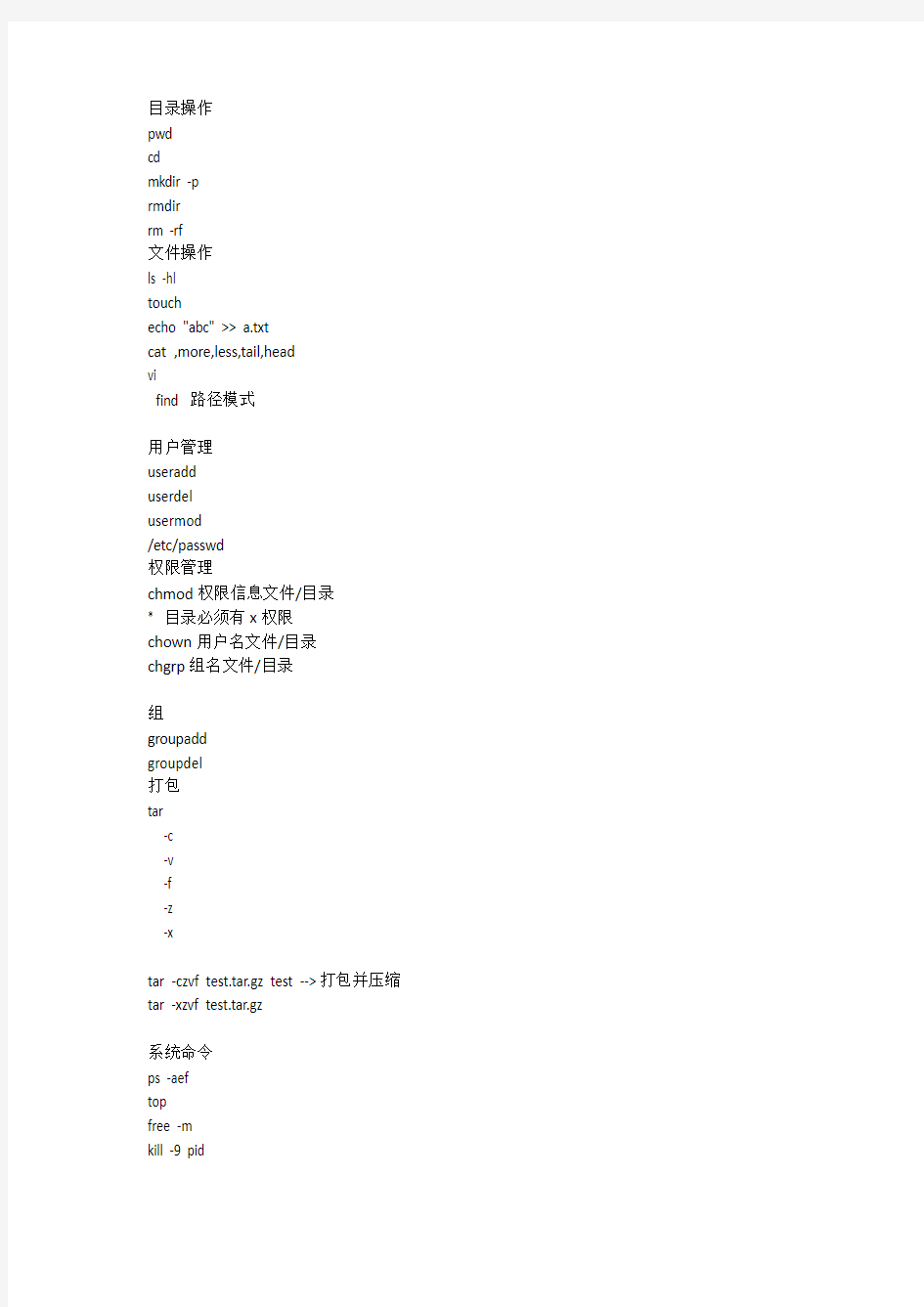

目录操作
pwd
cd
mkdir -p
rmdir
rm -rf
文件操作
ls -hl
touch
echo "abc" >> a.txt
cat ,more,less,tail,head
vi
find 路径模式
用户管理
useradd
userdel
usermod
/etc/passwd
权限管理
chmod权限信息文件/目录
* 目录必须有x权限
chown用户名文件/目录
chgrp组名文件/目录
组
groupadd
groupdel
打包
tar
-c
-v
-f
-z
-x
tar -czvf test.tar.gz test -->打包并压缩tar -xzvf test.tar.gz
系统命令
ps -aef
top
free -m
kill -9 pid
---------------------------------------------------------------------
正则表达式
用一个字符串(正则表达式)去描述另外一个字符串的特征.
Linux
管道: 前面命令的输出作为后面命令的输入
grep --》根据关键字查找一个文档
grep正则表达式输入
echo "helloworld" | grep "hello" --》成功
echo "helloworld" | grep "abc" -->失败
** Linux里面$?表示上条命令执行成功还是失败
0 --》成功
非0--》失败
正则表达式
. -->任意一个字符
+ 一个或多个字符
* —>0个或多个字符
c.t :
cat cut
[] -->代表一个范围,N选1
t[aeio]n
tan ,ten,tin,ton
() -->代表一个整体
| -->或者
t(a|e|i|o|oo)n
tan ,ten,tin,ton,toon
{ } –>表现出现的次数
999 --> [0-9]{3}
192 --> [0-9]{1,3}
aaaaaaaaaaaaaaaaaaaaaaa --> [a]* ,a+
特别注意:由于Linux的原因,(),+,|,{},.,都得转义
练习:
999-99-9999
^[0-9]{3}-[0-9]{2}-[0-9]{4}$
[^0-9] -->不能是数字
\s -->表示空白
^在中括号里面,表示否
^在正则表达式开头,一般来说有的时候^表示开头$表示结尾(可以不写)
练习题:
电子邮箱的正则表达式
test_123@https://www.360docs.net/doc/6913432766.html,
[a-zA-Z0-9_]\+@[a-zA-Z0-9]\+\.\(com\|cn\|net\)
练习:
192.168.101.1
\([0-9]\{1,3\}\.\)\{3\}[0-9]\{1,3\}
-------------------------------------------------------------
Linux字符串的处理
"abbbbcdefg"
"zhangsan|class1|20"
截取字符串
替换字符串
去重复的字符
拆分字符串
1、Cut
-b -->按字节取
-c -->按照完整的字取
-d -->分隔符
-f -->取第几个字段
举例:
1、"abcdefghijk"
截取从b-d,g-i的字符串
bcdghi
echo "abcdefghijk" |cut -b 2-4,7-9,11
echo "你好"|cut -b 1
2、"zhangsan|class1|20"
echo "zhangsan|class1|20"|cut -d "|" -f 1
** cut命令分隔符,只能是单个字符
3、***
"abcde SQL>bbbbbb"
如果需要用多个字符作为分隔符,那么cut就不行了,要用awk
awk -F "SQL>" '{print $2}'
练习:
ifconfig eth0,只显示ip地址
ifconfig eth0|grep "\([0-9]\{1,3\}\.\)\{3\}[0-9]\{1,3\}"|cut -d ":" -f 2|cut -d " " -f 1
----------------------------------------------------------
tee
命令
结果保存到某一文件并输出到屏幕echo "helloworld123456" | tee abc.txt
tr命令
-d --删除一个或多个字符
echo "abcdefg" | tr -d bcd --》输出aefg
-s 去重复
echo "abbbbbbcde"|tr -s b --》abcde
把一个字符转换成另一个字符
echo "abcdefg" | tr b B -->aBcdefg
----------------------------------------------------------------
Shell编程
Shell:人机交互的界面
最简单的赋值
Linux Shell里面没有类型,所有的东西都是字符串
变量=值
**注意:=赋值号前后没有空格
a =10
代表a是一个命令=10是一个参数
a= 10
10是一个命令,执行的结果赋值给a
a = 10
a是一个命令,= 和10作为参数
怎么引用变量的值?
$a
---------------------------------
什么是环境变量?
系统运行的时候,会从一些临时存储的变量里面取得需要的参数!!!
PATH --》保存所有默认命令的位置(路径)
/usr/lib/qt-3.3/bin:/usr/local/sbin:/usr/local/bin:/sbin:/bin:/usr/sbin:/usr/bin:/root/bin
echo$PATH
系统环境变量
针对所有用户都有效的环境变量/etc/profile
用户环境变量
用户自己设置的环境变量家目录/.bashrc
---------------------------------------------------------
脚本,script:
就是一个命令的源代码ls
-----------------------
创建一个最简单的脚本
$0 -->返回脚本的名称
$1 - $9 -->输入参数
$? -->上一条命令执行成功还是失败
$# 位置参数的个数"$*" 所有的位置参数(作为单个字符串) *"$@" 所有的位置参数(每个都作为独立的字符串)$$ -->返回进程号
$* --> "100 200"
$@ --> "100" "200"
--------
校验邮件地址,我只需要知道成功还是失败
echo "test@https://www.360docs.net/doc/6913432766.html," | grep "[a-zA-Z0-9_]\+@[a-zA-Z0-9]\+\.\(com\|cn\|net\)" > /dev/null echo $?
/dev/null:宇宙黑洞
---------
Linux如何产生随机数
$RANDOM
自定义产生一个范围
rnumber=$(((RANDOM%(max-min+divisibleBy))/divisibleBy*divisibleBy+min))
10~20
a=$(((RANDOM%(20-10+1))/1*1+10))
Linux如何产生随机字符串
概念:Linux有一个随机设备/dev/urandom
head -1 /dev/urandom | md5sum
------------------------------------
Shell的说明
规范:每一个shell脚本第一行
#!/bin/sh -->就是规定该脚本以bash的方式运行,如果不加,按照终端默认的shell执行
#在其他行,表示注释
""和''、没有引号的区别?
""代表局部引用
'' 原样输出
没有引号:将空格压缩后输出
----------------------------------------------
在shell里面所有的变量都是字符串类型:
a=10 -->字符串
b=20 -->字符串
c=$a+$b -->10+20 字符串
echo $c;
------
$a
cmd:命令
expr:表达式
$(CMD)
$((expr))
c=$((1+2));
算术表达式的几种做法:
$((expr))
c=`expr 1 + 2`; `单撇
--------------
练习:
创建一个脚本,输入两个参数,完成加法,输出结果
./cal.sh 1 2
3
#!/bin/sh
num1=$1
num2=$2
rs=$(($num1+$num2));
echo $rs;
-------------------------------
2 **
3 2的三次方
---------------------------
命令:
效果:
Please input your name: [zhangsan]
zhangsan,你好
read -->默认从标准输入读入字符(直到回车位置)
read
-p -->“提示字符”
-t -->倒计时(秒)
-n -->只能输入N个字符
-s -->密码不回显
read -t 5 -p "Please input your name" name;
read -n1 -p "yes/no" choose;
脚本:
提示输入两个数,输出结果
Please input your 1st number:
Plase input your 2nd number:2
The result is 3
#!/bin/sh
read -p "Please input your 1st number:" num1;
read -p "Please input your 2nd number:" num2;
rs=$((num1+num2));
echo "The result is $rs";
-------------------------------------------------
练习:
输入用户名,输入密码,最终把结果保存到文件user.list
user.list:
zhangsan:123456
lisi:99999
#!/bin/sh
read -p "Please input your username:" username;
read -s -p "Please input your password:" password;
echo "$username:$password" >>user.list;
--------------------------------------------
?字符串的操作,查文档
-------------------------------------------
if COMMANDS;
then
...
elif COMMANDS;
....
else
...
fi
ifls>/dev/null;
then
echo "ok";
else
echo "fail;
fi
---------------------------
如何进行数学逻辑运算
a=10;
a>5
str="hello";
test -n $str; -->成功
判断字符串
str1 = str2
str1 != str2
判断数字:
-eq -->等于
-ge -->大于等于
-gt -->大于
-le -->小于等于
-lt -->小于
-ne -->不等于
判断文件:
-e --》文件是否存在
-d --》文件是否存在,并且是一个目录
练习题:
输入一个数字,判断是否大于等于10,如果是,输出ok,否则,输出fail
read...... num1;
if test num1 -ge 10;
then
echo "ok";
else
echo "fail";
fi
test -- []
test $num -gt 5;
等价于
[ $num -gt 5 ];
**中括号前后有空格
&和&&区别?
条件1 &条件2
执行判断(真)执行判断(真)--》真
执行判断(真)执行判断(假)--》假
执行判断(假)执行判断(真)--》假
执行判断(假)执行判断(假)--》假
条件1 &&条件2 --》短与
执行判断(真)执行判断(真)--》真
执行判断(真)执行判断(假)--》假
执行判断(假)不执行--》假
执行判断(假)不执行--》假
输入一个数字,判断是否在[10,20],如果是,输出ok,否则,输出fail [ $num1 -ge 10 ] &&[ $num1 -le 20 ];
|和||
--------------------------------------------
文件的判断
练习:
用户输入一个路径
进行判断,判断该目录是否存在,
如果不存在,则显示“目录不存在”,自动建立目录
如果已存在,则显示“目录已存在”
Please Input your Path: /root/test
[ -d $pathName ]
-------------------------------------------
输入一个数字,判断是否是固定的几个数
1 -->显示num1
2 -->显示num2
* -->显示其他值
case 变量in
值1)
语句;;
值2)
语句;;
*)
语句;;
esac
练习:
提示:
请输入您要执行的操作:
1、进入网站
2、登录
3、注册
1--》进入了网站
2-->登录操作
其他值--》非法操作
read -p "请输入您要执行的操作:1、进入网站2、登录3、注册" oper; case $oper in
1)
echo "进入了网站";;
2)
echo "。。。";;
3)
echo "....";;
*)
。。。。。
esac
-----------------------------------------------------
输入文件位置,校验这个文件的类型,并且输出这个文件的权限信息
前提:
确保文件存在-e 文件名
1、通过ls -l 文件名得到文件的详细信息
2、通过字符串处理,得到第一段权限信息
3、-rwxr-xr-x. ,比较字符串
字符1 - :普通文件d: 目录
rwx -->文件拥有者的权限
。。。
vi的查找字符串
命令行模式下:
/关键字
n --》查找下一个
------------------------------------------------------------
循环
for循环
while循环
Shell For循环
for file in 1 2 3 4 5
do
语句
done
------
for((i=1;i<100;i++))
do
...done
-----
练习:
1、查找当前路径下有哪些文件,并且显示出来
1. 1.sh
2. 2.sh
i=i++;
2、计算从1+2+3.。。。+100 ,的结果
#!/bin/sh
sum=0;
for((i=1;i<=100;i++))
do
sum=$((sum+i));
done
echo $sum;
-----------------------------------------
while COMMANDS;
do
....
done
-------------
练习:
使用while循环,打印10到20
-------------------
重定向
输出重定向
输入重定向
read line
需求:
遍历user.list,加上行号
line1 zhangsan:123
line2 lisi:123
while read line;
do
done ------------------------ find . -name "*.sh" | grep "hello" 新的需求: find . -name "*.sh" 并且内容包含auth的这个文件find . -name "*.sh" |xargsgrep "auth"; xargs -->把前面的每一项都作为后面grep的一个参数./testfor.sh ./teatfor2.sh grep "auth" ./testfor.sh ------------------------------------------------- 数组: 包含同一类元素的集合 1、Shell里面如何定义数组 arr=(数组元素,以空格分开); arr=(1 2 3 4 5); 数组元素个数 #代表长度 ${#arr[@]} 2、查看具体下标的元素 ${#arr[@]} 练习题: 有一个数组 arr=(4,5,1,2,29) 通过循环遍历 4 5 1 2 29 arr=(4 5 1 2 29) len=${#arr[@]}; for((i=0;i do echo ${arr[i]} done ------------------------------------------------ 练习题: 随机产生10个数,放到数组arr中,遍历输出arr $RANDOM for((i=0;i<10;i++)) do arr[$i]=$RANDOM; done ----------------------------------------- 排序: 冒泡排序 arr=(9 8 12 1); len=${#arr[@]}; for((i=0;i for((j=0;j do if [ ${arr[j]} -gt ${arr[j+1]} ]; then tmp=${arr[j]}; arr[j]=${arr[j+1]}; arr[j+1]=$tmp; fi done done for((i=0;i do echo ${arr[i]}; done vi 命令行方式 :set number -->显示行号 ---------------------- 方法,函数 模块化的,一些功能 function 方法名() { } 方法名 exit --》立即强制结束当前程序 Linux的function,如果要使用return ,记住,后面只能跟数字--- 在脚本里面调用另外一个脚本的内容 ** 把另外一个脚本加载到本地 . ==>source source 其他地方的shell 如果函数非得返回一个字符串echo 结果 shell里面 return 状态码 return 和exit有什么区别?exit会理解结束当前程序 function reg() { } user.list zhangsan:123 $username:$password Red Hat Linux常用命令汇总 Linux 常用命令汇总 ls命令: 1. ls //列出当前目录的文件和文件夹 2. ls –a //列出当前目录的文件和文件夹,包含隐藏文件 3. ls –l //列出详细信息 4. ls 目录 //列出某目录下的文件 pwd命令 //查看当前所在位置 du 命令 1. du 目录 //查看目录的总容量以及子目录的容量 2. du –s 目录 //查看目录总容量 cd 命令 1.cd .. //回上一级目录 2.cd / //回根目录 3. cd //回用户主目录 4.cd 目录路径 //去某目录 mkdir 目录名 //创建目录 rmdir 空目录名 //删除空目录 rm 文件名 //删除文件 rm –rf 目录名 //删除目录以及目录下所有文件 mount 命令 1.mount /dev/cdrom /mnt/cdrom //挂载光驱到 /mnt/cdrom目录下2.mount -t vfat /dev/sda1 /mnt/u //挂载U盘到 /mnt/u目录下 3. umount /mnt/cdrom //卸载光驱 fdisk –l //查看本机存储设备 file 文件名 //查看文件类型 find 目录名–name “*.c” //在某目录下查找文件为*.c的文件 whereis 文件名 //查找文件在哪些目录下 cat 文件名 //显示文件内容 cat 文件名 | grep 文字 //只显示包含文字相关的内容 cat 文件名 | more //分页显示文件内容 tail 文件名 //查看文件末尾 head 文件名 //从头查看文件 cp 命令: cp 文件1 文件2 //复制文件1 到文件2 cp 文件1 目录1 //复制文件1到目录1下 cp 目录1/文件1 目录2 //复制目录1下的文件1到目录2下 cp –r 目录1 目录2 //复制目录1下所有内容到目录2 mv 命令: mv 文件1 文件2 //重命名文件1为文件2 mv 文件1 目录1 //移动文件1到目录1下 mv 目录1/文件1 目录2 //移动目录1下的文件1到目录2下 mv –r 目录1 目录2 //移动目录1下所有内容到目录2 chmod 命令: chmod u+x g+r o-w 文件名 //为文件设置权限(用户,组,其他人)chmod 744 文件名 //为文件设置权限(1-执行,2-写,4-读) chown 命令: chown 用户文件名 //把文件改为用户所有 Authorware 特殊字符的使用 在之前的小节中介绍文本输入模式时,讲解了其可使用的各种类型字符,包括表达式、转义符和通配符等。其中,转义符、通配符等字符都属于特殊的字符。本节将着重介绍Aut horware软件的各种特殊字符的使用方法。 1.通配符 通配符是指可以代替一个或多个字符的一种特殊符号。在Authorware的界面操作和代码编写过程中,经常需要匹配一个或多个字符串。此时,允许用户使用2种类型的通配符,即星号“*”和问号“?”。 ●星号“*”指代任意数量的字符组成的字符串。 ●问号“?”指代任意一个字符 通配符既可以单独使用,也可以与其他的普通字符、转义符等联合使用。 在进行界面操作时,在各种输入文本域中添加的通配符同样需要以引号括起来。例如, 定义为任意某一个字符,需输入“"?"”而非“?”。 2.转义符 转义符也是一种特殊字符。由于通配符和一些特殊功能的符号已经被赋予了特殊的含义,因此,在将这些特殊符号作为普通的字符输出时,需要使用一种替代的字符,这种字符就是转义符。很多编程语言都有转义符或转义的功能,Authorware也不例外。 例如,在之前的小节中已经介绍过,起分隔作用的竖线符“|”,以及用于定义次数的井号“#”等,都需要通过转义符才能转换为字符串并正确地输出。常用的转义符包括如下几种。 ●井号“#” 井号“#”的作用是定义次数。其后往往会跟一个数字用于定义固定的次数。如果需要将井号“#”输出,可根据不同的情况进行处理。如果井号“#”后跟的字符不是数字,则井号“#”不需要转义,直接即可输出。如果井号“#”后跟的字符是数字,就需要同时输入两个井号“#”,例如,“##10”并不表示重复10此,而是表示“#10”这个字符串。 ●竖线符“|” 竖线符“|”的作用是表示并列的多项选择。如某个字符串是以竖线符“|”为开头,则不需要转义,直接使用即可。如某个字符串中包含竖线符“|”且不再字符串的开头,则需要同时使用两个竖线符“|”,以对其进行转义。 ●星号“*”和问号“?” 如果在字符串中需要表述星号“*”和问号“?”,可在星号“*”或问号“?”之前添加一个转义符号斜杠“\”。 Linux系统的常用命令和服务器配置 一、添加用户useradd命令 例子: -m 自动创建用户的主目录,并把框架目录(/etc/skel)文件复制到用户目录上。 -g 设置基本组,用户将在该组中。 -G 把用户加到所有逗号间隔的分组中。 -s 制定使用的shell。 -c 描述信息。 -d 为账号设置主目录。 -r 系统帐号,无需再/home下创建主目录。 最后的是用户名。 二、指定口令(密码)passwd 例子: #passwd 用户名 回车就会提示输入密码了。 三、删除用户userdel 例子: #userdel 用户名 #userdel –r 用户名 -r 删除其主目录(/home/…..) 四、文件系统命令 4.1 fdisk命令 (1)fdisk –l :显示硬盘上的所有分区。既分区类型(FAT32、Ext3)。 (2)df –h :显示文件系统是如何挂载的。 (3)fdisk /dev/hdb1 :格式化第二个IDE磁盘 4.2 mount命令挂载文件系统 (1)mount (不使用参数)查看系统挂载情况。 (2)mount /mnt/cdrom :挂载光驱,可用cd /mnt/cdrom 后ls查看光盘上的内容。 (3)mount /mnt/floppy :挂载软盘,可用cd /mnt/floppy 后ls查看软盘上的内容。 2、3中可以使用/dev/cdrom和/dev/fd0代替挂载点,得到同样的效果! (4)mount –t msdos /dev/fd0 /mnt/floppy :挂载DOS软盘到/mnt/floppy下。 (5)挂载Windows分区 #fdisk -l :列出硬盘分区。 #mkdir /mnt/win :创建一个目录,用于挂载。 #mount -t vfat /dev/hda1 /mnt/win :假设Windows在第一个IDE硬盘的第一个分区上。 注:可以使用–t auto 参数令系统自动监测文件类型! -r 以只读方式挂载。 -w 读写方式挂载。 4.3 umount命令卸载文件系统 (1) umount /mnt/floppy 将设备(如/dev/fd0)从挂载点/mnt/floppy卸载。也可以使用下列方式完成这一工作: umount /dev/fd0为了使该分区对于Linux永久可用,需在/etc/fstab文件中添加如下一行: /dev/hda1 /mnt/win vfat defaults 0 0 五、文件相关命令 5.1 文件权限chmod 例子: Linux Shell特殊字符和控制字符大全Shell特殊字符 # 注释 ?表示注释 #注释 ?在引号中间和\#等表示#本身 ?echo ${PATH#*:} # 参数替换,不是一个注释 ?echo $(( 2#101011 )) # 数制转换,不是一个注释 ; 分隔 ?命令分隔,在一行中写多个命令 echo "aa" ; echo "bb" ?在条件中的if和then如果放在同一行,也用;分隔 ;; case条件的结束 . 命令相当于source命令 ?命令:source ?文件名的前缀,隐藏文件 ?目录:.当前目录,..父目录 ?正则表达式:匹配任意单个字符 "" 部分引用支持通配符扩展 ' ‘ 全引用,不进行通配符扩展 \ 转义 / 目录分隔符 , 多个命令都被执行,但返回最后一个 ` 后置引用 : 操作符 ?空操作 ?死循环: while : ?在if/then中表示什么都不做,引出分支 ?设置默认参数: : ${username=`whoami`} ?变量替换: : ${HOSTNAME?} ${USER?} ${MAIL?} ?在和 > (重定向操作符)结合使用时,把一个文件截断到0 长度,没有修改它的权限;如果文件在之前并不存在,那么就创建它.如: : > data.xxx #文件"data.xxx"现在被清空了. 与 cat /dev/null >data.xxx 的作用相同然而,这不会产生一个新的进程,因为":"是一个内建命令. 在和>>重定向操作符结合使用时,将不会对想要附加的文件产生任何影 响. 如果文件不存在,将创建. * 匹配0个或多个字符;数学乘法;**幂运算 ? 匹配任意一个字符;但在((a>b?a:b))表示c语言中的三目运算 $ ?取变量的值 echo $PATH ?正则表达式中表示行的结尾 ?${} 参数替换 ${PAHT} ?$* 所有参数 ?$# 参数个数 ?$$ 进程的ID ?$? 进程的返回状态 ( ) ?命令组,在一个子Shell中运行 (a=3;echo $a) 其中定义的变量在后面不可用 ?数组初始化: array=(a,b,c) { } 代码块,即一个匿名函数,但其中定义的变量在后面依然可用 { } \; 用在find的-exec中 $find -name *.txt -exec cat {} \; [ ] ?测试 [-z $1] ?数组元素 a[1]='test' ?[[]]表示测试使用[[ ... ]]条件判断结构, 而不是[ ... ], 能够防止脚本中的许多逻辑错误. 比如, &&, ||, <, 和> 操作符能够正常存在于[[ ]]条件判断结构中, 但是如果出现在[ ]结构中的话, 会报错. 开始-运行-命令大全 1 calc 启动计算器 2 certmgr.msc 证书管理实用程序 3 charmap 启动字符映射表 4 chkdsk.exe Chkdsk磁盘检查 5 ciadv.msc 索引服务程序 6 cleanmgr 垃圾整理 7 cliconfg SQLSERVER客户端网络实用程序 8 Clipbrd 剪贴板查看器 9 cmd CMD命令提示符 10 compmgmt.msc 计算机管理 11 conf 启动netmeeting 12 dcomcnfg 打开系统组件服务 13 ddeshare 打开DDE共享设置 14 devmgmt.msc 设备管理器 15 dfrg.msc 磁盘碎片整理程序 16 diskmgmt.msc 磁盘管理实用程序 17 drwtsn32 系统医生 18 dvdplay DVD播放器 19 dxdiag 检查DirectX信息 20 eudcedit 造字程序 21 eventvwr 事件查看器 22 explorer 打开资源管理器 23 fsmgmt.msc 共享文件夹管理器 24 gpedit.msc 组策略 25 iexpress 木马捆绑工具,系统自带 26 logoff 注销命令 27 lusrmgr.msc 本机用户和组 28 magnify 放大镜实用程序 29 mem.exe 显示内存使用情况 30 mmc 打开控制台 31 mobsync 同步命令 32 mplayer2 媒体播放机 33 msconfig 系统配置实用程序 34 mspaint 画图板 35 mstsc 远程桌面连接 36 narrator 屏幕“讲述人” 37 net start messenger 开始信使服务 38 net stop messenger 停止信使服务 39 netstat an (TC)命令检查接口 40 notepad 打开记事本 41 nslookup IP地址侦测器 42 ntbackup 系统备份和还原 43 ntmsmgr.msc 移动存储管理器 (1)基于虚拟机的Linux操作系统的使用 1.启动VMware Workstation应用程序,启动Windows以后,选择开始—程序——VMware—VMware Workstation,出现如图7—1所示窗口。 2.选择File—Open选择安装好的Linux虚拟机文件,或者直接单击Start this virtual machine 启动Linux操作系统。 3.启动系统后需要输入用户名和密码,如图7—2所示,用户名为“root”,密码为“jsjxy308”。 4.启动终端,成功进入系统后,选择“应用程序”—“系统工具”—“终端”。 5.在终端中执行Linux 命令,终端运行以后,就可以在这里输入Linux命令,并按回车键执行。 (2)文件与目录相关命令的使用 1.查询/bin目录,看一看有哪些常用的命令文件在该目录下: ll /bin 2.进入/tmp目录下,新建目录myshare: cd /tmp mkdir myshare ls –ld myshare/ 3.用pwd命令查看当前所在的目录: pwd 4.新建testfile文件: touch testfile ls -l 5.设置该文件的权限模式: chomd 755 testfile ls -l testfile 6.把该文件备份到/tmp/myshare目录下,并改名为testfile.bak: cp testfile myshare/testfile.bak ls -l myshare/ 7.在/root目录下为该文件创建1个符号连接: ln -s /tmp/testfile /root/testfile.ln ls -l /root/testfile.ln 8.搜索inittab 文件中含有initdefault字符串的行: cat /etc/inittab | grep initdefault (3)磁盘管理与维护命令的使用 1)Linux 下使用光盘步骤 1.确认光驱对应的设备文件: ll /dev/cdrom 2.挂载光盘: mout -t iso9600/dev/cdrom test/dir 1.查询挂载后的目录: ll /media/cdrom 2.卸载光盘: umount /dev/cdrom 2)Linux下USB设备的使用 Word查找栏代码·通配符一览表 注:要查找已被定义为通配符的字符,该字符前键入反斜杠\ 。查找?、*、(、)、[ 、] 等的代码分别是\?、\*、\(、\)、\[、\] 。 Word替换栏代码·通配符一览表 Word通配符用法详解 1、任意单个字符: “?”可以代表任意单个字符,输入几个“?”就代表几个未知字符。如: 输入“? 国”就可以找到诸如“中国”、“美国”、“英国”等字符; 输入“???国”可以找到“孟加拉国”等字符。 2、任意多个字符: “*”可以代表任意多个字符。如: 输入“*国”就可以找到“中国”、“美国”、“孟加拉国”等字符。 3、指定字符之一: “[]”框内的字符可以是指定要查找的字符之一,如: 输入“[中美]国”就可以找到“中国”、“美国”。又如: 输入“th[iu]g”,就可查找到“thigh”和“thug”。 输入“[学硕博]士”,查找到的将会是学士、士、硕士、博士。 输入“[大中小]学”可以查找到“大学”、“中学”或“小学”,但不查找“求学”、“开学”等。 输入“[高矮]个”的话,Word查找工具就可以找到“高个”、“矮个”等内容。 4、指定范围内的任意单个字符: “[x-x]”可以指定某一范围内的任意单个字符,如: 输入“[a-e]ay”就可以找到“bay”、“day”等字符,要注意的是指定范围内的字符必须用升序。用升序。如: 输入“[a-c]mend”的话,Word查找工具就可以找到“amend”、“bmend”、“cmend”等字符内容。 5、排除指定范、排除指定范围内的任意单个字符: “[!x-x]”可以用来排除指定范围内的任意单个字符,如: 输入“[!c-f]”就可以找到“bay”、“gay”、“lay”等字符,但是不等字符,但是不会找到“cay”、“day”等字符。要注意范围必须用升序。 CLI命令介绍 理解命令语法 本节主要讲述当你进入命令行配置时所要进行的步骤。请仔细阅读本节以及后边几节中关于使用命令行接口的详细信息。 使用命令行接口(cli),请按照以下步骤: 第一步:系统启动后或telnet请求后首先进入exec模式,该模式不需要输入口令,任何用户都可以进入该模式。在exec模式下出现以下命令提示符: “imax]” 该模式只有很少的几个命令可用,不能对交换机进行配置。 第二步:键入命令名称。 在“imax]”后键入enable命令并提供正确的口令就进入了configuration模式。configuratio n模式是管理员才能进入的模式,进入该模式的用户可以完全控制交换机和浏览交换机的状态信息,并且可以对交换机进行配置。该模式有很多命令供用户使用。 如果键入的命令不包含需要用户输入的参数,那么请直接跳到第三步。如果键入命令中包含有需要用户输入的参数,那么继续以下步骤。 a.如果命令需要一个参数值,请输入一个参数值。 b.命令的参数值部分一般指定了您应该输入什么样的参数,是某范围内的参数,或者字符串或者ip地址。 c.如果命令需要多个参数值,请按命令的提示依次输入和每个参数值。直到提示信息中出现[cr]按回车键信息为止。 第三步:输入完整的命令后,请按回车键。 例如:用户不需要输入参数: 1)imaxg exit “exit”是一个不含参数的命令。命令名称为exit。当键入此命令后,按回车则执行该命令。 2)用户需要输入参数: imaxg ip gateway 198.168.80.254 “ip gateway 198.168.80.254是一个含有参数的命令。其中命令名称为ip gateway,参数为198,168.80,254。 语法帮助 命令行接口中设置有语法帮助,支持每一级命令和参数的帮助功能。如果您对某个命令的语法不太确定,请输入该命令中您所知道的前面的部分,然后键入“?”,系统会提示您下一个命令的信息。您就可以根据提示的命令继续输入命令,直至提示命令为[cr]时,表明命令输入完毕。按回车执行所键入的命令。 例如严show?”显示所有show命令的第二个词的帮助 如“ip adrress 198.168.80.1?”能够询问下一个参数的含义。 命令简写 支持命令的前缀匹,62功能,用户可以键入很少的的键完成一个命令,例如“show switch”命令可以只键入“sh sw” 命令中的符号 您可能会在命令语法中看到各种符号,这些符号只是说明您该如何输入该命令,但是不是命令本身的一个部分。表3—1对这些符号进行了概要说明。 命令参数类型 一般以尖括号“[”“]”括起来的部分是命令参数,命令参数主要分为以下几个类型。 Linux服务器常用命令(简化版) 信息来源:网络整理:HY 日期:2011-5-27 Intel Fortran编译 Linux shell管道命令(pipe)使用及与shell重定向 Linux命令替换 Linux 任务控制(bg jobs fg nohup &) Linux进程查看 Linux账户管理 Linux系统与硬盘信息查询 Linux VIM语法高亮与程序段错误 Linux十大常用命令 Intel Fortran编译 完整编译顺序 $ ifort -c Hello.f90 -o Hello.o编译源文件(.f90)生成目标文件(.o) $ ifort Hello.o -o Hello链接目标文件生成可执行程序Hello $./Hello 执行可执行程序 默认(常用编译方法) $ ifort Hello.f90编译&链接 $./a.out 执行a.out(默认可执行程序名) 后台运行 $ ./a.out & 后台运行,退出shell会使程序停止,输出信息会显示在屏幕,不建议这样使用$nohup ./a.out & 输出到屏幕的信息输出到nohup.out文件 $nohup ./a.out > screen.txt & 输出到屏幕的信息输出到screen.txt文件(推荐) Linux shell管道命令(pipe)使用及与shell重定向 Ref:https://www.360docs.net/doc/6913432766.html,/chengmo/archive/2010/10/21/1856577.html 重定向 详细解释参考:https://www.360docs.net/doc/6913432766.html,/view/2173319.htm 在Linux命令行模式中,如果命令所需的输入不是来自键盘,而是来自指定的文件,这就是输入重定向。同理,命令的输出也可以不显示在屏幕上,而是写入到指定文件中,这就是输出重定向。 重定向分为: 重定向分为 输出重定向、输入重定向和错误重定向。 < 实现输入重定向。 >或>> 实现输出重定向,用户可以使用输出重定向把一个命令的输出重定向到一个文件 1)ls –l /etc>dir 将ls命令生成的/etc目录下的一个清单存到当前目录 中的dir文件,而不在屏幕输出。 2)ls –l /usr>>dir 将ls命令生成的/usr目录的一个清单以追加的方式存 到当前目录中的dir文件中。 重定向连接两个或多个文件? 使用cat命令并重定向输出到一个文件可以连接两个或多个文件。 重定向追加到一个文件:可以使用双重定向输出符号“>>”,保留文件以前的内容。 这种情况下,命令输出追加到另一个文件中。 重定向重定向标准输出到一个设备? 除了重定向一个命令的输出到一个文件,也可以把它重定向到一个设备,因为UNIX系统将设备当做文件。 $echo “Hello! I am petter!” > /dev/tty01 重定向标准输入? 使用“<”重定向输入。例如:用户已经创建好了一个文件letter。如果希望通过电子邮件发送给用户petter。可以使用下面方式:$mail petter < letter 重定向标准错误重定向? 没有专门的符号用于重定向stderr。我们可以同样使用“< ”或“>”符号,但需在它前面补一个数字2。 PS:重定向的优先级大于管道的优先级!^_^ 管道右边的命令只能对管道左边的命令的标准输出(输出到屏幕)起作用,不对错误输出(也输出到屏幕)起作用。 一个命令的执行首先决定0,1,2设备的定向,然后才执行命令,可以将定向理解为命令执行 Novell的Suse Linux常用命令举例讲解 2008-03-28点击: 1128 Novell的Suse Linux常用命令举例讲解 1.修改vftpd配置文件 vi /etc/vsftpd.conf #listen=YES vi /etc/xinetd.d/vsftpd 将“disable=yes” 改为“disable=no”使xinetd服务启动后接收到ftp连接请求时,能够自动启动vsftpd服务进程 2. mkdir -p /srv/ftp/linux-10 创建文件夹-p 如果文件夹不存在自动创建 3. chown -R ftp:ftp /srv/ftp/linux-10 指定linux-10目录及其子目录的拥有者为ftp用户和ftp组 4. chmod -R 755 /srv/ftp/linux-10 指定linux-10目录及其子目录的访问权限 5. mount /dev/hdc /srv/ftp/linux-10/disk1 将设备中的内容挂载到disk1中 umount /srv/ftp/linux-10/disk1 卸载掉disk1中挂载的文件 6. /etc/init.d/xinetd start 启动FTP服务 7. df命令 功能:检查文件系统的磁盘空间占用情况。可以利用该命令来获取硬盘被占用了多少空间,目前还剩下多少空间等信息。 语法:df [选项] 说明:df命令可显示所有文件系统对i节点和磁盘块的使用情况。 该命令各个选项的含义如下: -a 显示所有文件系统的磁盘使用情况,包括0块(block)的文件系统,如/proc文件系统。 -k 以k字节为单位显示。 WORD通配符全攻略 (1) 通配符主要有 (2) word 查找的通配符高级篇 (7) Word查找替换高级用法五例 (9) Word查找栏代码?通配符一览表 (10) Word查找栏代码?通配符示例 (12) Word替换栏代码?通配符一览表 (12) Word查找与替换.ASCII字符集代码 (13) Word中通配符用法全攻略! (14) WORD通配符全攻略 作者:逍遥赵2006-01-17 11:44分类:默认分类标签: 什么是WORD通配符?通配符是配合WORD查找、替换文档内容的有利武器。打开WORD,按CTRL+F,点击“高级”,勾选“使用通配符”,再点击“特殊字符”,就看到以下通配符: 1、“>”:使用该通配符的话,可以用来指定要查找对象的结尾字符串,比方说要是大家记不清所要查找对象的完整内容了,但记得要查找对象的结尾字符串是某个特定的字符,此时大家就可以用“>”来将这个特定字符表达出来,这样word程序就自动去查找以这个特定字符结尾的相关内容了。 实例一:输入“en>”的话,word程序就会在当前文档中查找到以“en”结尾的所有目标对象,例如可能找到“ten”、“pen”、“men”等等。 实例二:在查找对话框中输入“up>”的话,Word查找工具就会在当前文档中查找到以“up”结尾的所有目标对象,例如会找到“setup”、“cup”等等对象。 实例三:如果查找的是汉字目标,我们要注意的是,查找的汉字应该是结尾字词(后面应该有标点符号分隔)。 2、“<”:它与“>”正好是相对的一组通配符,所以,我们可以用它来查找以某字母开头的对象。 实例:输入“ 一.命令行简介 命令行就是在Windows操作系统中打开DOS窗口,以字符串的形式执行Windows管理程序。 在这里,先解释什么是DOS? DOS——Disk Operation System 磁盘操作系统 目前我们常用的操作系统有windows 9x/Me,NT,2000等,都是可视化的界面。在这些系统之前的人们使用的操作系统是DOS系统。DOS系统目前已经没有什么人使用了,但是dos命令却依然存在于我们使用的windows系统之中。大部分的DOS命令都已经在Windows里变成了可视化的界面,但是有一些高级的DOS命令还是要在DOS环境下来执行。所以学习命令行对于我们熟练操作Windows系统是很有必要的。 不同的操作系统要用不同的命令进入命令行界面。 在Win9x/Me的开始菜单中的运行程序中键入"command"命令,可进入命令行界面。 在Win2000/NT的开始菜单中的运行程序中键入"cmd"命令,可进入命令行界面。 下面我用讲到的DOS命令都可以在Windows Me操作系统中执行。 那么,我们如何进入命令行窗口? 开始——〉运行——〉键入command命令——〉回车 进入了命令行操作界面(DOS窗口),在DOS窗口中只能用键盘来操作。如下所示: 二.符号约定 为了便于说明格式,这里我们使用了一些符号约定,它们是通用的: C: 盘符 Path 路径 Filename 文件名 .ext 扩展名 Filespec 文件标识符 [ ] 方括号中的项目是可选项,用户可以根根据需要不输入这些内容 { } 大括号表示其中的项目必选一项 | 竖线表示两侧的内容可取其一 … 表示可重复项 三.命令行的输入方法 在DOS窗口中通过输入英文命令加回车键这种方式来执行程序。 四.内部命令和外部命令 命令行程序分为内部命令和外部命令,内部命令是随https://www.360docs.net/doc/6913432766.html,装入内存的,而外部命令是一条一条单独的可执行文件。 内部命令都集中在根目录下的https://www.360docs.net/doc/6913432766.html,文件里,电脑每次启动时都会将这个文件读入内存,也就是说在电脑运行时,这些内部命令都驻留在内存中,用dir命令是看不到这些内部命令的。 外部命令都是以一个个独立的文件存放在磁盘上的,它们都是以com和exe为后缀的文件,它们并不常驻内存,只有在电脑需要时,才会被调入内存。 五.常用命令 DOS命令总共大约有一百个(包括文本编辑、查杀病毒、配置文件、批处理等),我们这里详细介绍二十个常用的DOS命令。 先介绍一下通配符的概念。 CMD命令行参数 CMD命令 命令提示符(CMD)是在OS / 2 ,Windows CE与Windows NT平台为基础的操作系统(包括Windows 2000和XP中,Vista中,和Server 2003 )下的“MS-DOS 方式”。 目录 命令简介 运行操作 命令大全 操作详解 编辑本段命令简介 cmd是command的缩写.即命令行。 虽然随着计算机产业的发展,Windows 操作系统的应用越来越广泛,DOS 面临着被淘汰的命运,但是因为它运行安全、稳定,有的用户还在使用,所以一般Windows 的各种版本都与其兼容,用户可以在Windows 系统下运行DOS,中文版Windows XP 中的命令提示符进一步提高了与DOS 下操作命令的兼容性,用户可以在命令提示符直接输入中文调用文件。在9x系统下输入command就可以打开命令行.而在NT系统上可以输入cmd来打开,在windows2000后被cmd替代,利用CMD命令查询系统的信息或者是判断网络的好坏。右图为CMD启动后的界面。 编辑本段运行操作 CMD命令:开始->运行->键入cmd或command(在命令行里可以看到系统版本、文件系统版本) 编辑本段命令大全 1. calc-----------启动计算器 2.certmgr.msc----证书管理实用程序 3.charmap--------启动字符映射表 5. chkdsk.exe-----Chkdsk磁盘检查 6. ciadv.msc------索引服务程序 7. cleanmgr-------垃圾整理 8. cliconfg-------SQL SERVER 客户端网络实用程序 9. Clipbrd--------剪贴板查看器 10. cmd.exe--------CMD命令提示符 11. compmgmt.msc---计算机管理 12. conf-----------启动netmeeting 13. dcomcnfg-------打开系统组件服务 14. ddeshare-------打开DDE共享设置 Linux常用命令详解 (常用、详细) BISTU 自动化学院 刷碗小工(frisen.imtm) 2010年11月 开源社区,造福大家,版权所有,翻录不究(初次接触Linux命令可能对以下说明有不少疑问,可待看完一遍后再回头细看) (配合Ctrl + F可快速查找你想了解的命令) 索引:(待完善) 文件说明:Linux命令很多,但最常用的80个左右 文档内容充实,用示例说明命令如何使用笔者力求语言简洁,清晰易懂 由于忙于其他事情,改进排版的工作只能搁置了 最后,望此文档能为大家Linux学习之路献微薄之力 一、路径: 执行命令前必须要考虑的一步是命令的路径,若是路径错误或是没有正确的指定,可能导致错误的执行或是找不到该命令。要知道设置的路径,可执行以下命令: 一般而言,本书的命令位于/bin、usr/bin、/sbin、/usr/sbin之中。若读者执行了命令却出现“command not find”或是“命令不存在”的字样,就必须要确定该命令的位置是否在命令的路径中,或是系统上根本没有安装该套件。 二、命令顺序: 若在shell内置的命令/bin以及/usr/bin之下都出现了命令pwd,那当我们执行该命令时,会执行哪一个?答案是第一优先执行shell内置的命令,再执行路径中的设置;因此若有相同名称的命令时,必须要注意顺序设置,或是直接输入完整路径。 三、参数(或称选项)顺序: 一般除了特殊情况,参数是没有顺序的。举例而言,输入“–a –v”与输入“–v –a”以及“–av”的执行效果是相同的。但若该参数后指定了要接的文件或特殊对象,如“–a cmd1 –v cmd2”,则不能任意改变选项顺序。 四、常用参数: 下面所列的是常见的参数(选项)意义: --help,-h 显示帮助信息 --version,-V 显示版本信息 -v 繁琐模式(显示命令完整的执行过程) -i 交谈模式(指定界面) -l 长列表输出格式 -q,-s 安静模式(不显示任何输出或错误信息) -R 递归模式(连同目录下所有文件和子目录一起处理) -z 压缩 五、命令的结合与定向: 命令中除了一般命令外,还有管道(或称途径)(|)与定向(>或>>)。 管道(途径)的用法: “命令一[选项]”| “命令二[选项]”,也就是将“命令一[选项]”的输出结果传到“命令二[选项]”,通过命令二的处理之后才输出到标准输出(屏幕)上。比如“ls /etc”会列出etc下的所有文件,若加上“| less”,也就是“ls /etc | less”,则会将“ls /etc”的结果通过less分页输出。 定向的用法: 将结果定向到命令的输出设备,一般不加文件名意为将结果输出到屏幕,若是在定向后加上文件名,则会将命令的执行结果输出到定向的文件,例如“ls > temp.txt”,就会将ls 的结果输出到文件temp.txt中。“>”与“>>”的差异在于前者是覆盖,而后者是附加。 六、命令中的命令: 许多命令在执行后,会进入该命令的操作模式,如fdisk、pine、top等,进入后我们必须要使用该命令中的命令,才能正确执行;而一般要退出该命令,可以输入exit、q、quit或是按【Ctrl+C】组合 Word查找替换详细用法及通配符一览表 使用通配符 要查找“?”或者“*”,可输入“\?”和“\*”,\1\2\3依次匹配数对括号内容 查找(a)12(b) 替换\2XY\1 结果:bXYa ([.0-9]@) [MG]B 匹配文件大小,例1: 201 MB ,例2: 2.51 GB <(e*r)> 匹配“ enter ”,不配“ entertain ”。 主要有: 任意单个字符 ? 任意数字(单个)[0-9]或带小数点数字[.0-9] 任意英文字母 [a-zA-Z]或全小写[a-z] 指定范围外任意单个字符 [!x-z] 任意字符串 * 1个以上前一字符或表达式 @ n个以上前一字符或表达式 { n, } 制表符 ^t 不间断空格 ^s 段落标记 ^13 手动换行符 ^l or ^11 表达式 ( ) 单词开头,结尾 < > [ 、] 等的代码分别是\?、\*、\(、\)、\[、\] 。 1、要查找已被定义为通配符的字符,那么需要在该字符前输入反斜杠(\)。 例如:要查找“?”或者“*”,可输入“\?”和“\*”。 2、如果使用了通配符,在查找文字时会大小写敏感。如果希望查找大写和小写字母的任意组合,那么请使用方括号通配符。 例如:输入“[Hh]*[Tt]”可找到“heat”、“Hat” 或“HAT”,而用“H*t”就找不到“heat”。 3、使用通配符时,Word只查找整个单词。例如,搜索“e*r ”可找到“enter”,但不会找到“entertain”。如果要查找单词的所有形式,需要使用适当的通配符字符。 例如:输入“<(e*r)”可找到“enter”和“entertain”。 4、选中“使用通配符”复选框后,也可查找脚注和尾注、域、段落标记、分节符和人工分页符及空白区域。只要在“查找内容”框中键入替代代码即可。 5、如果包含可选连字符代码,Word 只会找到在指定位置带有可选连字符的文字。如果省略可选连字符代码,Word 将找到所有匹配的文字,包括带有可选连字符的文字。 6、如果要查找域,必需显示域代码。要在显示域代码和域结果之间切换,请单击该域,然后按Shift+F9 组合键。要显示或隐藏文档中所有的域代码,请按Alt+F9 组合键。 7、在查找图形时,Word 只查找嵌入图形,而不能查找浮动图形。在默认情况下,Word 会将导入的图形以嵌入图形的方式插入到文档中。 Linux常用命令小结 scp 远程文件复制 主机A:192.168.1.240, 主机B:192.168.1.102,其ssh都允许root登录,要把A上的/root/abc.zip复制到B的/persistent目录, 可在A机上使用命令: scp /root/abc.zip root@192.168.102:/persistent/ 若端口非22,比如8022,则加-P参数: scp -P 8022 /root/abc.zip root@192.168.1.102:/persistent/ 也可在B机上使用命令: scp root@192.168.1.240:/root/abc.zip /persistent/ vi 文件编辑 vi file 编辑或创建文件file vi分为编辑状态和命令状态。输入i进入编辑状态,按ESC键退出编辑状态。 命令状态下,常用命令有: :q(退出) :q!(不保存退出,强制退出) :w(保存文件) :w!(不询问方式写入文件) :1,20w ! tmp (第1行到第20行保存到文件tmp) :r file(读文件file) :%s/oldchars/newchars/g(将所有字串oldchars换成newchars) :0,$s/string1/string2/g(0,$:替换范围从第0行到最后一行) :%s/^[ ]\+/^I/ (将一行开头的若干空格替换成Tab) /string(查找string字符串) ?string(向上查找string字符串) :1,8d (删除第1行到第8行) :%s/^.\{5}//gic (删除每行的前5个字符) :%s/^M/ /g (删除^M) :g/^$/d (删除空行(只含有回车)) :g/^[^I| ]*$/d (删除所有空行(^I表示Tab,(空行中含有空格或Tab或者只有回车或者既有空格又有Tab))) 最常用的命令行: cd .. 返回上一级 ls 列出此文件夹的子文件夹 cd ./ 进入子文件夹 su 进入根目录root mount 可以看见此文件夹所在的位置 pwd 更改密码 其中共享文件的方法: 1. 安装增强功能包(Guest Additions) 安装好Linux虚拟主机后,运行它并登录。然后在VirtualBox的菜单里选择"设备(Devices)" -> "安装增强功能包(Install Guest Additions)"。 然后进入CD-DVD驱动器,即光驱,查看一下里面两个以.run结尾的文件全名叫做什么,一般来说一个叫做VBoxlinuxAdditions-amd64.run 一个叫做VBoxlinuxAdditions-x86.run,主机是32位颜色的,那么就安装VBoxlinuxAdditions-x86.run这个文件名,如果是64位就用另外一个,然后我们回到桌面,双击打开桌面上的终端,在里面输入: cd /media/cdrom0 按回车键(注意:CD后面是有一个空格的,最后一个数字为阿拉伯数字0) 后继续输入sudo sh ./VBoxlinuxAdditions-x86.run (注意sudo后面有空格,sh后面也有空格再加一个.和/要看清楚,/后面填的是你记住的文件名,大小写一定要分清,不能错) 然后按回车键. 然后需要输入你的系统的密码,输入没有显示的,不用管它,你输入你的就是了,只要别输错.输完了按回车键. 2. 设置共享文件夹 重启完成后点击"设备(Devices)" -> “分配数据空间”菜单,添加一个共享文件夹,选项固定和临时是指该文件夹是否是持久的。共享名可以任取一个自己喜欢的,比如"share",尽量使用英文名称。注意不要让共享数据的文件夹和主机下的文件夹同名[一般选固定分配,因为临时分配的话只能是一次加载,右击,然后加载然后起一个名字,点确定] ,否者会无法挂载。 3. 挂载共享文件夹 sudo mkdir /mnt/sharefile sudo mount -t vboxsf share /mnt/sharefile 其中"share"是之前创建的共享文件夹的名字。OK,现在Linux虚拟主机和主机XP可以共享文件了。访问的话直接打开我的电脑中/mnt/路径即可。 此虚拟机加载: 然后在命令行中,输入mkdir 文件名;然后输入mount -t vboxsf share /mnt/sharefile “share”是文件名,“/mnt/sharefile”是文件加载的路径。然后重启。重启后打开terminal,su进入根目录,cd .. ls ···找到文件。默认的文件打开位置是/media/下,ls就可以看出列表。注意:需要root 权限才可以进入查看,直接是不能查看到的。 arch: (coreutils)arch invocation. Print machine hardware name. * base64: (coreutils)base64 invocation. Base64 encode/decode data. * basename: (coreutils)basename invocation. Strip directory and suffix. * cat: (coreutils)cat invocation. Concatenate and write files. * chcon: (coreutils)chcon invocation. Change SELinux CTX of files. * chgrp: (coreutils)chgrp invocation. Change file groups. * chmod: (coreutils)chmod invocation. Change file permissions. * chown: (coreutils)chown invocation. Change file owners/groups.Red_Hat_Linux常用命令大全
Authorware 特殊字符的使用
Linux系统的常用命令和服务器配置
Linux Shell特殊字符和控制字符大全
关于cmd 命令行的(应用)知识和书籍
Linux常用命令
Word查找和替换通配符(完全版)
CLI命令介绍
Linux服务器常用命令(简化版)
SuSE Linux常用命令
WORD通配符全攻略
命令行简介
CMD命令行参数
Linux常用命令详解(配合示例说明,清晰易懂)
Word 查找替换,通配符一览表
Linux常用命令小结
命令行
